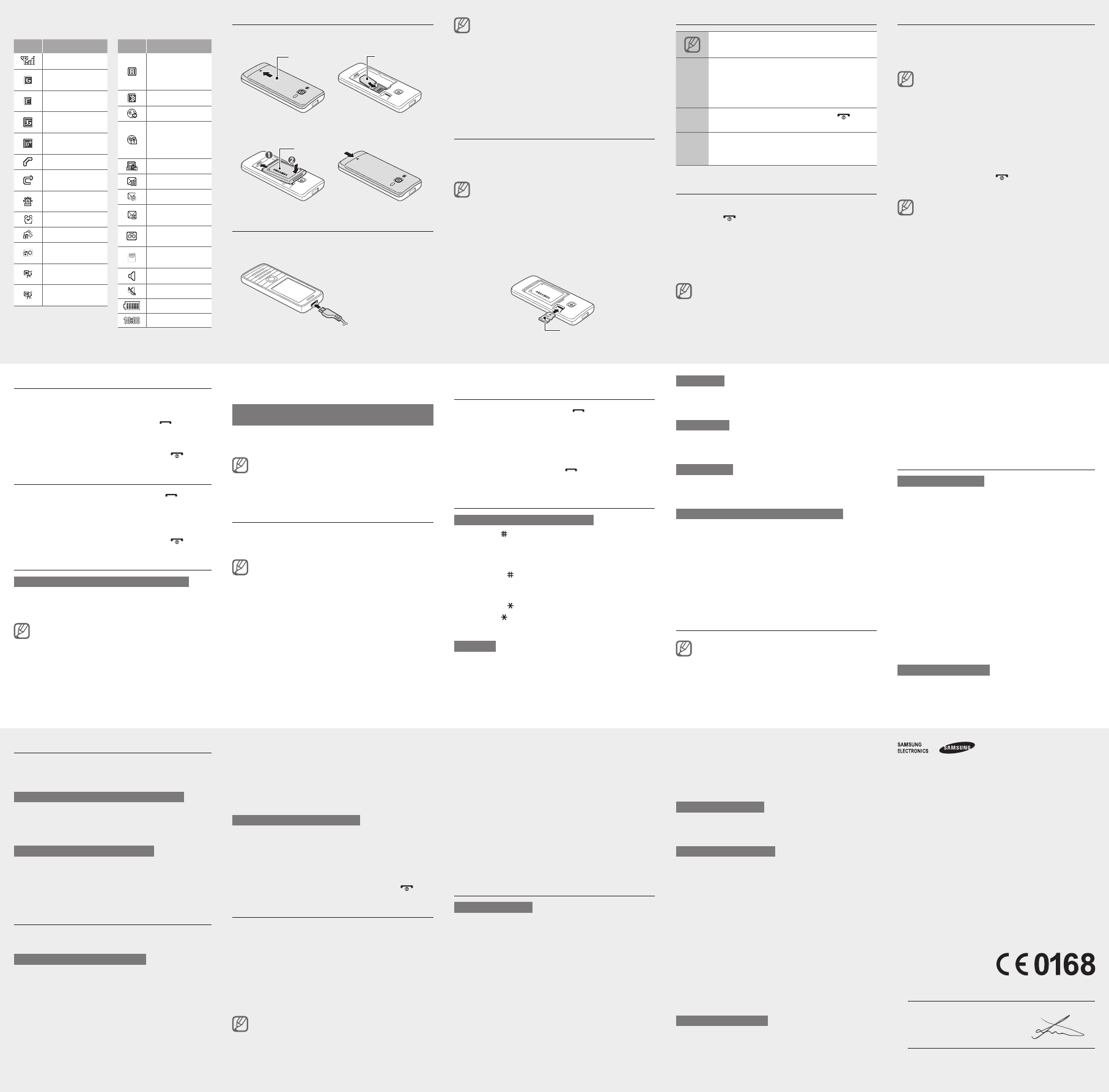Anruf tätigen
1.
Rufnummer ein.
2.
].
Drücken Sie für einen Videoanruf <Optionen> →
Videoanruf.
3.
].
Anruf annehmen
1. ].
2. Kamera ein >, wenn
Sie möchten, dass Ihr Gesprächspartner ein, über das
Kameraobjektiv aufgenommenes, Bild sehen kann.
3.
].
Lautstärke einstellen
So stellen Sie die Lautstärke des Klingeltons ein:
1. Einst. → T aus.
2.
Bei V
Klingeltonlautstärke nicht eingestellt werden.
3. Bearbeiten >.
4. Lautstärke aus.
5. Anrufsignal .
6.
einzustellen, und drücken Sie <Speichern >.
So passen Sie die Sprachlautstärke während eines
Gesprächs an:
Drücken Sie während eines Gesprächs die Lautstärketaste
nach oben oder unten, um die Lautstärke anzupassen.
In lauten Umgebungen kann es schwierig sein,
den Gesprächspartner über den Lautsprecher
richtig zu verstehen. V
verständlicheren T
Klingelton ändern
1. Einst. → T aus.
2.
Wenn Sie das Stumm-Prol verwenden, ist es nicht
möglich, den Klingelton zu ändern.
3. Bearbeiten >.
4. Rufzeichen für Sprachanruf oder
Klingelton für Videoanruf.
5.
Um zu einem anderen Prol zu wechseln, wählen Sie es aus
der Prolliste aus.
Nummer eines zuletzt getätigten
wählen
1. ].
2.
3.
einem Namen.
4.
anzuzeigen, oder drücken Sie [
], um die Nummer zu
wählen.
T
So ändern Sie den T
Halten Sie [• ] gedrückt, um zwischen dem T9- und dem
ABC-Modus zu wechseln. Je nach Region können Sie
auch einen Eingabemodus für Ihre spezische Sprache
aufrufen.
Drücken Sie [•
], um zwischen Groß- und
Kleinschreibung umzuschalten oder in den Ziffernmodus
zu wechseln.
Drücken Sie [•
], um in den Symbolmodus zu wechseln.
Halten Sie [•
] gedrückt, um eine Eingabemethode oder
die Eingabesprache auszuwählen.
T9-Modus
1.
T
2.
Wenn das Wort richtig angezeigt wird, drücken Sie [0], um
ein Leerzeichen einzufügen. Wenn das korrekte Wort nicht
angezeigt wird, drücken Sie die Navigationstaste nach
oben oder unten, um ein alternatives Wort auszuwählen.
2. Zu Kontakten hinzufügen → einen
Speicherort (falls erforderlich) → Kontakt erstellen aus.
3.
4.
5.
Drücken Sie die Bestätigungstaste oder <Optionen> →
Speichern, um den Kontakt zum Speicher hinzuzufügen.
Nachrichten senden und anzeigen
SMS oder MMS senden
1. Nachr. → Nachricht
erstellen aus.
2.
unten.
3.
Siehe „T
Um den T
Schritt 6.
Wenn Sie Multimedia anhängen möchten, fahren Sie mit
Schritt 4 fort.
4.
5.
und fügen Sie ein Objekt hinzu.
6.
senden.
SMS oder MMS anzeigen
1. Nachr. → Posteingang
aus.
2.
Auf Menüs zugreifen
So greifen Sie auf Menüs zu:
1. Menü >, um in den
Menümodus zu wechseln.
Je nach Region oder Dienstanbieter müssen Sie
möglicherweise die Bestätigungstaste drücken, um
in den Menümodus zu wechseln.
2.
oder einer Option.
3. Auswählen >, <Speichern > oder
die Bestätigungstaste, um die markierte Option zu
bestätigen.
4. Zurück >, um eine Menüebene nach oben
zu gelangen. Drücken Sie [
], um zum Standby-
Betrieb zurückzukehren.
Wenn Sie auf ein Menü zugreifen, für das der •
PIN2-Code erforderlich ist, müssen Sie den
zur SIM- oder USIM-Karte gehörenden PIN2-
Code eingeben. Einzelheiten teilt Ihnen Ihr
Netzbetreiber mit.
Samsung ist weder für den V•
Passwörtern oder persönlichen Daten noch für
sonstige Schäden verantwortlich, die durch illegal
verwendete Software verursacht werden.
Täuschungsanrufe tätigen
Sie haben die Möglichkeit, eingehende
um sich damit aus Meetings oder unerwünschten
Konversationen zu stehlen.
So aktivieren Sie die Täuschungsanruffunktion:
Wählen Sie im Menümodus Einst. → Anruf
→ Täuschungsanruf → Schnellzugriff für
Täuschungsanruf aus.
So tätigen Sie einen Täuschungsanruf:
Halten Sie im Standby-Betrieb die Navigationstaste •
nach unten gedrückt.
Wenn die T•
Navigationstaste viermal nach unten.
SOS-Nachricht aktivieren und senden
Sie können in Notsituationen SOS-Nachrichten an Ihre
Familie oder Freunde senden.
So aktivieren Sie die SOS-Nachricht:
1. Nachr. → Einstellungen
→ SOS-Nachrichten → Sendeoptionen aus.
2. SOS senden aus, um die SOS-
Nachrichtenfunktion zu aktivieren.
3. Empfänger aus, und drücken Sie
<Suche> → Kontakte , um Ihre Kontaktliste zu öffnen.
Sie können in der Empfängerliste auch T
einschließlich einer Ländervorwahl (mit +) eingeben.
Fahren Sie mit Schritt 5 fort.
4.
5.
haben, drücken Sie die Bestätigungstaste, um die
Empfänger zu speichern.
6. Wiederholen und stellen Sie ein, wie oft die
SOS-Nachricht wiederholt werden soll.
7. Zurück> → < Ja >.
So senden Sie eine SOS-Nachricht:
1.
viermal, um eine SOS-Nachricht an die vorher
festgelegten T
Das T
sendet die voreingestellte SOS-Nachricht.
2.
].
uT
Wenn jemand eine neue SIM- oder USIM-Karte in Ihr
T
die Kontaktnummer an bestimmte Empfänger
T
aktivieren Sie uTrack:
1. Einst. → Sicherheit →
uT aus.
2. Geben Sie Ihr Passwort ein und drücken Sie <OK >.
Wenn Sie uT zum ersten Mal aufrufen, werden
Sie aufgefordert, ein Passwort zu erstellen und zu
bestätigen.
3. uTrack aus, um uT
4. Empfänger aus, und drücken Sie
<Suche> → Kontakte , um Ihre Kontaktliste zu öffnen.
Sie können auch eine T
Landesvorwahl (mit +) eingeben. Fahren Sie mit Schritt
6 fort.
5.
7.
haben, drücken Sie die Bestätigungstaste, um die
Empfänger zu speichern.
8.
Absenders ein.
9. Annehmen>.
Kamera verwenden
So fotograeren Sie:
1.
um die Kamera einzuschalten.
2.
(nach links) in die Querformatansicht.
3.
nehmen Sie gegebenenfalls Einstellungen vor
4.
anderen Fokusmodus auszuwählen.
Fahren Sie für den automatischen Fokusmodus mit
Schritt 6 fort.
Fahren Sie für den manuellen Fokusmodus mit Schritt
5 fort.
5.
dem V
ABC-Modus
Drücken Sie die entsprechende alphanumerische T
das gewünschte Zeichen auf dem Display erscheint.
Ziffernmodus
Drücken Sie die entsprechende alphanumerische T
eine Ziffer einzugeben.
Symbolmodus
Drücken Sie die entsprechende alphanumerische T
ein Symbol einzugeben.
Andere Funktionen für T
Drücken Sie die Navigationstaste, um den Cursor zu •
bewegen.
Um einzelne Zeichen zu löschen, drücken Sie •
<Löschen >. Zum schnellen Löschen von Zeichen halten
Sie <Löschen > gedrückt.
Um ein Leerzeichen zwischen zwei Zeichen einzufügen, •
drücken Sie [0 ].
Um Satzzeichen einzugeben, drücken Sie [• 1].
Neuen Kontakt hinzufügen
Je nach Netzbetreiber kann der Standardspeicherort
zum Speichern neuer Kontakte schon voreingestellt
sein. Wählen Sie im Menümodus Kontakte →
<Optionen> → Einstellungen → Neue Kontakte
speichern in → einen Speicherort aus.
1.
drücken Sie <Optionen >.
Drücken Sie die Navigationstaste nach unten erneut, um
den manuellen Fokusmodus zu beenden.
6.
um ein Foto zu machen. Das Foto wird automatisch
gespeichert.
So zeigen Sie Fotos an:
Wählen Sie im Menümodus Eig. Dat. → Bilder → eine
Fotodatei aus.
So nehmen Sie Videos auf:
1.
um die Kamera einzuschalten.
2.
(nach links) in die Querformatansicht.
3. 1 ], um in den Aufzeichnungsmodus zu
wechseln.
4.
nehmen Sie gegebenenfalls Einstellungen vor
5.
um die
6.
<Stopp >, um die
automatisch gespeichert.
So zeigen Sie Videos an:
Wählen Sie im Menümodus Eig. Dat. → Videos → eine
Videodatei aus.
Hinweissymbole
Hinweis: Hinweise, T
Zusatzinformationen
→
Gefolgt von: die Reihenfolge der Optionen oder
Menüs, die Sie für einen Schritt auswählen müssen,
z. B.: Im Menümodus: Wählen Sie Nachr →
Nachricht erstellen aus (steht für Nachr, gefolgt
von Nachricht erstellen ).
[ ]
Eckige Klammern: T ] (steht
für Ein-/Ausschalter/Menü-Ende-T
< >
Spitze Klammern: Soft-T
einzelnen Funktionen eines Bildschirms, z. B.:
<Speichern > (steht für die Soft-TSpeichern )
T
So schalten Sie Ihr T
1.
] gedrückt.
2. Bestät. >
(falls erforderlich).
3.
individuell einstellen, indem Sie den
dem Bildschirm folgen.
Wenn der
dem Gerät entfernt wird, werden Datum und Zeit
zurückgesetzt.
Zum
SIM- oder USIM-Karte und
1.
Sie die SIM- oder USIM-Karte ein.
Akkuabdeckung
SIM- oder
USIM-Karte
2.
Akkuabdeckung.
Akku
Akku laden
1.
Ladegerät an.
Zur Netzsteckdose
2.
Beendigung des
Ladevorgangs das
Ladegerät vom T
Entnehmen Sie den •
Ladegerät entfernt haben.
T
Ziehen Sie das Ladegerät ab, wenn Sie es nicht •
brauchen, um Energie zu sparen. Das Ladegerät
hat keinen Netzschalter
aus der Steckdose ziehen, um die Stromzufuhr zu
unterbrechen. Das Ladegerät sollte während der
V
sein.
Speicherkarte einsetzen (optional)
Ihr T
Speicherkarten mit bis 16 GB Speicherkapazität (je nach
Speicherkartenhersteller und -typ).
Das Formatieren der Speicherkarte in einem PC •
kann zu Inkompatibilität mit dem T
Formatieren Sie die Speicherkarte nur im T
Häuges Speichern und Löschen von Daten
verringert die Lebensdauer von Speicherkarten.
1.
2.
goldfarbenen Kontakten ein.
Speicherkarte
3.
Konformitätserklärung (Funkanlagen und
T
Wir Samsung Electronics
erklären unter unserer alleinigen Verantwortung, dass dem Produkt
GSM Mobile Phone: GT
die Konformität mit den folgenden Normen und/oder anderen normgebenden Dokumenten
bescheinigt wird:
SICHERHEIT EN 60950-1 : 2006+A1
SAR EN 50360 : 2001/AC2006
EN 62209-1 : 2006
EMV EN 301 489-01 V1.8.1 (04-2008)
EN 301 489-07 V1.3.1 (1
EN 301 489-17 V2.1.1 (05-2009)
EN 301 489-24 V1.5.1 (10-2010)
FUNK EN 301 51
EN 300 328 V1.7.1 (10-2006)
EN 301 908-1 V4.2.1 (03-2010)
EN 301 908-2 V4.2.1 (03-2010)
Hiermit erklären wir, dass [alle wesentlichen Funktestreihen ausgeführt wurden und dass]
das oben genannte Produkt allen wesentlichen Anforderungen der Richtlinie 1999/5/EG
entspricht.
Das in Abschnitt 10 genannte V
Anhang [IV] der Richtlinie 1999/5/EG beschrieben wird, wurde unter Beteiligung der
nachfolgend benannten Stelle(n) durchgeführt:
BABT
Churcheld Road,
Walton-on-Thames,
Surrey
Kennzeichen: 0168
Die technische Dokumentation wird unter folgender Anschrift geführt:
Samsung Electronics QA Lab.
Sie kann jederzeit auf Anfrage eingesehen werden.
(Vertreter in der EU)
Samsung Electronics Euro QA Lab.
Blackbushe Business Park, Saxony Way
Y
201 Joong-Hoon Choi/Lab Manager
(Ausstellungsort und -datum)
*
T
oder bei Ihrem Händler erfragen.
Ihr T
des Displays an:
Symbol Beschreibung
Signalstärke
Mit GPRS-Netz
verbunden
Mit EDGE-Netz
verbunden
Mit UMTS-Netz
verbunden
Mit HSDP
verbunden
Aktives Gespräch
Anrufumleitung
aktiviert
SOS-Nachrich-
tenfunktion aktiviert
Alarm aktiviert
UKW-Radio an
UKW-Radio
unterbrochen
Musik wird
wiedergegeben
Musikwiedergabe
angehalten
Symbol Beschreibung
Roaming
(außerhalb des norm-
alen Netzempfangs-
bereichs)
Bluetooth aktiviert
Im Internet surfen
Aktive V
mit abgesicherter
Webseite wird
hergestellt
Mit PC verbunden
Neue SMS
Neue MMS
Neue E-Mail-
Nachricht
Neue
Sprachnachricht
Speicherkarte
eingesetzt
Normal-Prol aktiviert
Stumm-Prol aktiviert
Akkuladezustand
Aktuelle Uhrzeit